Клавиатура на телефоне – одна из самых важных составляющих удобного использования смартфона. Однако, иногда даже самым опытным пользователям нужно сменить клавиатуру на своем телефоне Реалме. Не беспокойтесь, в этой подробной инструкции мы расскажем вам, как это сделать.
Первым шагом, чтобы изменить клавиатуру на телефоне Реалме, откройте "Настройки" на вашем устройстве. Обычно иконка "Настройки" имеет вид шестеренки и находится на главном экране или в списке приложений. Легко ее узнать благодаря уникальной иконке, которая отличается от остальных.
Подробнее... Внутри раздела "Настройки" вам нужно будет найти и выбрать "Язык и ввод". Обычно эти настройки представлены в виде значка с буквой "A" и карандашом. Поискать его можно в разделе "Персонализация" или "Система". Здесь вы найдете все доступные языки и вводные методы, в том числе и клавиатуру.
Затем выберите "Клавиатура" и нажмите на кнопку "Управление клавиатурой". Если на вашем телефоне Реалме установлены несколько клавиатур, вы можете выбрать ту, которую хотите использовать по умолчанию. В процессе выбора вы также можете настроить дополнительные параметры, такие как автозаполнение, исправление ошибок и многое другое.
Наконец, вы можете скачать и установить сторонние клавиатуры из Play Маркета, если вам не нравится предустановленная на вашем телефоне Реалме. После установки новой клавиатуры, перейдите в раздел "Клавиатура" в настройках и выберите ее как основную.
Теперь вы знаете, как поменять клавиатуру на телефоне Реалме. Следуйте этой подробной инструкции и настройте вашу клавиатуру по своему вкусу для более удобного использования вашего смартфона.
Включите телефон
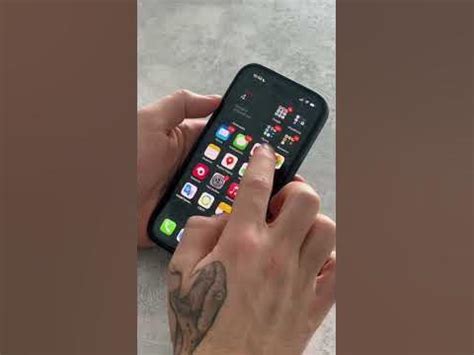
Перед тем, как начать процесс смены клавиатуры на телефоне Реалме, убедитесь, что ваш телефон включен.
Для этого нажмите и удерживайте кнопку питания на боковой стороне устройства в течение нескольких секунд, пока на экране не появится логотип Реалме.
Как только появится логотип, отпустите кнопку питания и телефон начнет загружаться.
Дождитесь полной загрузки операционной системы и введите свой пароль или установите отпечаток пальца для разблокировки экрана.
Теперь ваш телефон Реалме готов к изменению клавиатуры.
Перейдите в настройки

Чтобы поменять клавиатуру на телефоне Реалме, вы должны сначала открыть настройки устройства. Это можно сделать, следуя данным инструкциям:
- Откройте главное меню на телефоне, нажав на значок "Настройки".
- Прокрутите список настроек вниз и найдите раздел "Язык и ввод".
- Нажмите на "Язык и ввод", чтобы открыть список настроек, связанных с языком и вводом.
- В списке настроек выберите пункт "Виртуальная клавиатура".
- В разделе "Виртуальная клавиатура" вы увидите список установленных клавиатур на вашем телефоне. Нажмите на нужную клавиатуру, чтобы открыть ее настройки.
- В настройках клавиатуры вы сможете внести изменения, такие как изменение раскладки клавиатуры, выбор дополнительных языков и т. д.
Теперь вы знаете, как перейти в настройки телефона Реалме и изменить клавиатуру. Вы можете настроить клавиатуру в соответствии с вашими предпочтениями и комфортом использования.
Выберите раздел "Язык и ввод"
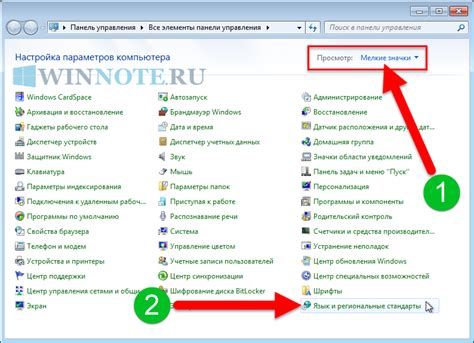
Чтобы изменить клавиатуру на телефоне Реалме, вы должны открыть настройки устройства. Для этого просто перейдите на главный экран, свайпните вниз, чтобы открыть панель уведомлений, а затем коснитесь значка настроек в верхнем правом углу.
Когда вы в настройках, прокрутите вниз и найдите раздел "Язык и ввод". Он может быть назван по-разному в зависимости от модели устройства, поэтому внимательно прочтите названия разделов, чтобы найти нужный. Обычно он расположен в разделе "Система" или "Личные данные".
Когда вы найдете раздел "Язык и ввод", коснитесь его, чтобы открыть дополнительные настройки. Здесь вы увидите список доступных языков, установленных на вашем устройстве.
Выберите язык, который хотите использовать, и ваш телефон Реалме автоматически сменит клавиатуру на выбранный язык. Если нужного языка нет в списке, вы можете добавить его, коснувшись опции "Добавить язык" или "Добавить клавиатуру".
Вы также можете настроить другие параметры, связанные с вводом, например, тип клавиатуры, внешний вид и коррекцию ошибок. Эти настройки обычно доступны внутри раздела "Язык и ввод".
| Шаг 1 | Откройте настройки устройства |
| Шаг 2 | Прокрутите вниз и найдите раздел "Язык и ввод" |
| Шаг 3 | Коснитесь раздела "Язык и ввод", чтобы открыть дополнительные настройки |
| Шаг 4 | Выберите язык, который хотите использовать |
| Шаг 5 | Настройте другие параметры ввода, если необходимо |
Найдите раздел "Физическая клавиатура"
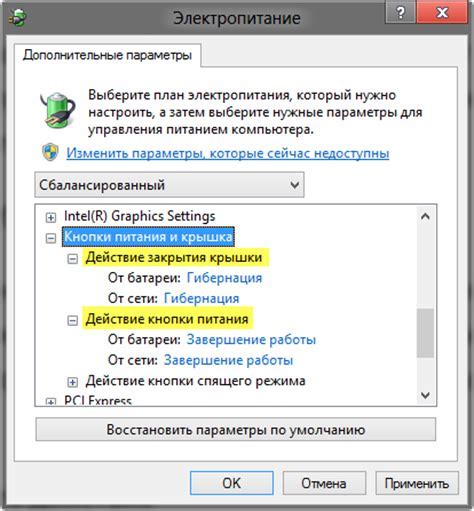
Если у вас на телефоне Реалме есть физическая клавиатура, вы можете настроить ее параметры и внешний вид.
Чтобы найти раздел "Физическая клавиатура", выполните следующие действия:
- Откройте меню "Настройки", нажав на иконку шестеренки на главном экране телефона.
- Прокрутите список настроек и найдите раздел "Язык и ввод".
- В разделе "Язык и ввод" выберите опцию "Физическая клавиатура".
Здесь вы сможете настроить различные параметры физической клавиатуры, такие как язык ввода, автоматическая коррекция, вибрационные отклики и другие настройки.
Если у вас есть проблемы с работой физической клавиатуры, вы также можете выполнить сброс настроек или обновить программное обеспечение телефона, чтобы решить возможные проблемы.
Обратите внимание: Не все модели телефонов Реалме поддерживают физическую клавиатуру. Если вы не видите раздела "Физическая клавиатура" в настройках, значит ваш телефон не поддерживает эту функцию.
Отключите текущую клавиатуру
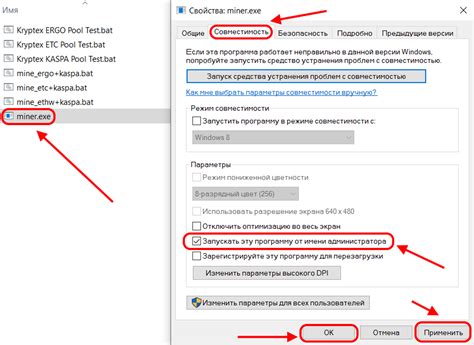
Прежде чем вы сможете установить новую клавиатуру на своем телефоне Realme, вам необходимо отключить текущую клавиатуру. Следуйте этим простым инструкциям, чтобы сделать это:
- Откройте настройки телефона, нажав на иконку "Настройки" на главном экране.
- Прокрутите вниз и выберите раздел "Язык и ввод".
- В разделе "Язык и ввод" найдите текущую установленную клавиатуру и нажмите на нее.
- На экране клавиатуры нажмите на опцию "Отключить".
- Подтвердите отключение текущей клавиатуры, нажав на кнопку "Да".
Теперь ваша текущая клавиатура будет отключена, и вы будете готовы установить новую клавиатуру на своем телефоне Realme.
Подключите новую клавиатуру
Если вы хотите изменить стандартную клавиатуру на своем телефоне Реалме, следуйте этим простым шагам:
1. Откройте настройки вашего телефона, нажав на значок "Настройки" на главном экране или в панели уведомлений.
2. Прокрутите вниз и найдите раздел "Язык и ввод". Нажмите на него.
3. В разделе "Язык и ввод" найдите опцию "Управление клавиатурами" или "Клавиатура и метод ввода". Нажмите на нее.
4. В списке доступных клавиатур найдите клавиатуру, которую вы хотите установить. Если вы еще не загрузили ее, нажмите на опцию "Доступные службы/магазин клавиатур" и выберите нужную клавиатуру из списка.
5. После установки выбранной клавиатуры вернитесь в настройки "Язык и ввод" и выберите ее как основную клавиатуру.
Теперь вы успешно подключили новую клавиатуру на своем телефоне Реалме и можете использовать ее для ввода текста.
Проверьте совместимость клавиатуры
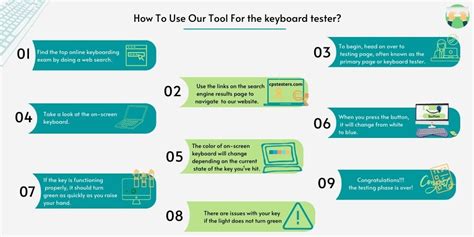
Прежде чем изменять клавиатуру на своем телефоне Реалме, убедитесь, что выбранная вами клавиатура совместима с вашим устройством. Некоторые клавиатуры могут быть доступны только для определенных моделей или версий операционной системы.
- Проверьте, есть ли в списке поддерживаемых устройств ваша модель Реалме. Обычно эту информацию можно найти на веб-сайте разработчика клавиатуры или в описании приложения в магазине приложений.
- Убедитесь, что операционная система вашего телефона Реалме обновлена до последней версии. Некоторые клавиатуры могут работать только на более новых версиях операционной системы.
- Читайте отзывы пользователей о выбранной вами клавиатуре. Они могут дать вам представление о совместимости клавиатуры с устройством Реалме и ее производительность.
Если вы не уверены, можно ли установить выбранную клавиатуру на свой телефон Реалме, лучше обратиться к официальному сайту разработчика клавиатуры или к поддержке покупателей Реалме. Они могут предложить вам подробные инструкции или альтернативные варианты клавиатур, совместимых с вашим устройством.
Настройте предпочтения клавиатуры
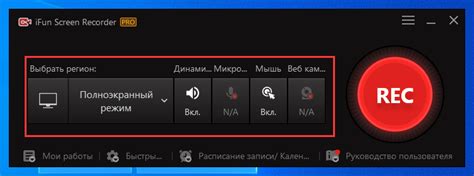
Когда вы устанавливаете новую клавиатуру на свой смартфон Реалме, вы можете настроить ее по своим предпочтениям. Вот несколько полезных настроек, которые помогут вам получить максимальное удовольствие от использования клавиатуры:
- Языки: Проверьте, что в списке языков клавиатуры присутствуют все языки, которые вы используете для ввода текста на своем телефоне.
- Раскладки: Выберите предпочитаемую раскладку клавиатуры. Некоторые клавиатуры предлагают несколько вариантов раскладки, так что выберите ту, которая вам наиболее удобна.
- Словарь: Настройте автозаполнение и автопоправку, чтобы клавиатура могла исправлять вашу опечатки и предлагать вам подходящие слова во время набора текста.
- Темы: Измените внешний вид клавиатуры, выбрав одну из доступных тем. Можете также настроить цвета клавиш и фона с помощью редактора темы.
- Размер и расположение: При необходимости измените размер клавиш и их расположение на экране, чтобы сделать клавиатуру более удобной для вас.
- Дополнительные функции: Некоторые клавиатуры предлагают дополнительные функции, такие как встроенный словарь, голосовой ввод или эмодзи. Исследуйте, что предлагает ваша клавиатура, и настройте ее по своему вкусу.
Используйте вышеуказанные настройки, чтобы получить наибольшую пользу от новой клавиатуры на вашем телефоне Реалме. Не бойтесь экспериментировать и пробовать разные опции, чтобы найти идеальную клавиатуру для себя.
Откройте приложение с новой клавиатурой

После установки новой клавиатуры на вашем телефоне Реалме, вам будет нужно открыть приложение, чтобы начать использовать новые функции и возможности. Чтобы открыть приложение с новой клавиатурой, следуйте этим простым шагам:
- Перейдите на главный экран вашего телефона Реалме.
- Найдите иконку приложения с новой клавиатурой среди других приложений на вашем телефоне. Обычно эту иконку можно найти на главном экране или в папке "Приложения".
- Коснитесь иконки приложения с новой клавиатурой, чтобы открыть его.
После открытия приложения с новой клавиатурой, вы сможете настроить ее параметры и наслаждаться ее улучшенными функциями и возможностями во время ввода текста на вашем телефоне Реалме.
Проверьте работу новой клавиатуры

После того, как вы успешно поменяли клавиатуру на своем телефоне Реалме, необходимо убедиться в ее правильной работе перед использованием.
Вот несколько способов, как вы можете проверить работу новой клавиатуры:
- Откройте любое приложение, где необходимо вводить текст, например, мессенджер, браузер или заметки. Попробуйте ввести несколько символов и убедитесь, что они отображаются на экране корректно.
- Проверьте, появился ли на экране новый индикатор клавиатуры. Обратите внимание, что он может отличаться от предыдущего, если вы выбрали другую клавиатуру в настройках.
- Попробуйте использовать основные функции клавиатуры, такие как автоподстановка слов, коррекция ошибок и смена языка ввода. Убедитесь, что эти функции работают без проблем.
- Если вы установили стороннюю клавиатуру, просмотрите ее настройки. Некоторые клавиатуры позволяют настраивать внешний вид, раскладку или использование жестов.
Если вы заметите любые проблемы с работой новой клавиатуры, проверьте настройки телефона, чтобы убедиться, что все настроено правильно. Если проблема сохраняется, попробуйте перезагрузить устройство или обратитесь за помощью к производителю телефона.